- Autorius Jason Gerald [email protected].
- Public 2024-01-19 22:13.
- Paskutinį kartą keistas 2025-01-23 12:26.
Šis „wikiHow“moko, kaip sukurti ir pridėti naują „Gmail“arba „Yahoo“el. Pašto adresą prie esamos „Gmail“ar „Yahoo“paskyros.
Žingsnis
1 būdas iš 5: Naujo „Gmail“adreso sukūrimas staliniame kompiuteryje
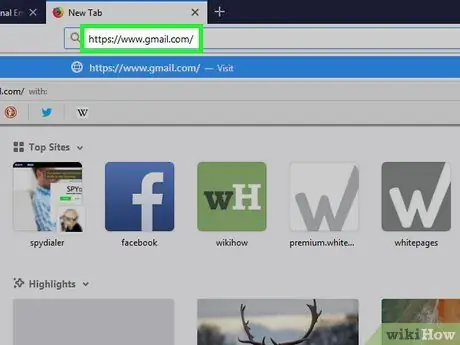
Žingsnis 1. Atidarykite „Gmail“
Apsilankykite https://www.gmail.com/ naudodami žiniatinklio naršyklę. Po to pagrindinės el. Pašto paskyros gautieji bus įkelti, jei jau esate prisijungę prie „Gmail“paskyros.
Jei ne, prieš tęsdami įveskite savo el. Pašto adresą ir slaptažodį, kad prisijungtumėte
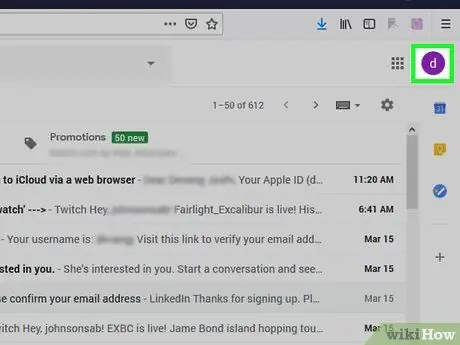
Žingsnis 2. Spustelėkite profilio piktogramą
Tai profilio nuotraukos piktograma viršutiniame dešiniajame gautųjų kampe. Išskleidžiamasis meniu bus įkeltas vėliau.
Jei nenustatėte profilio nuotraukos, ši piktograma rodoma kaip pirmoji jūsų vardo raidė spalvotame fone
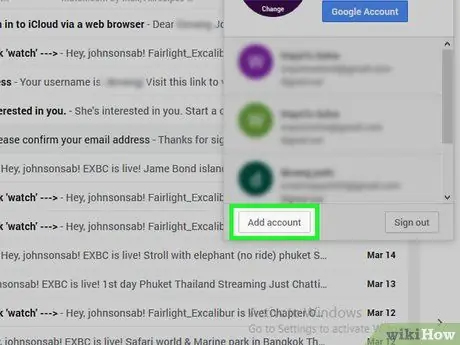
Žingsnis 3. Spustelėkite Pridėti paskyrą
Jis yra apatiniame kairiajame išskleidžiamojo meniu kampe. Po to bus įkeltas naujas puslapis.
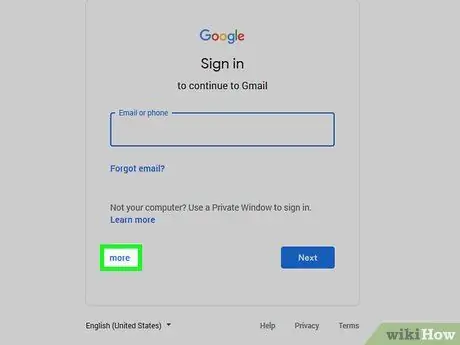
Žingsnis 4. Spustelėkite Daugiau parinkčių
Ši nuoroda yra kairėje „ KITAS didžioji mėlyna.
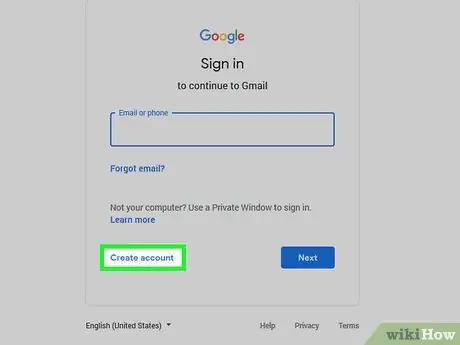
Žingsnis 5. Spustelėkite Sukurti paskyrą
Ši meniu parinktis yra šalia „ Daugiau pasirinkimų ”.
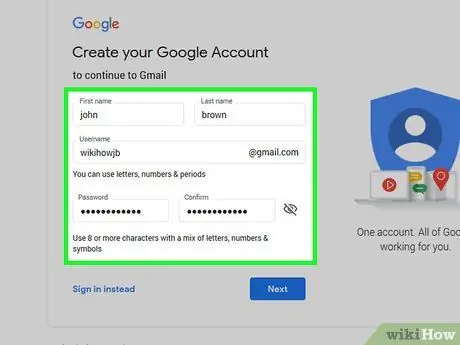
Žingsnis 6. Įveskite naujos paskyros informaciją
Ši informacija apima:
- Vardas ir pavardė.
- Naujo adreso vartotojo vardas.
- Naujo adreso slaptažodis.
- Gimimo data.
- Lytis.
- Telefono numeris.
- Dabartinis aktyvus el. Pašto adresas.
- Vieta/šalis (pvz., Indonezija)
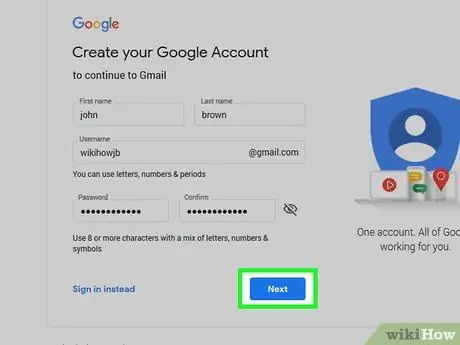
Žingsnis 7. Spustelėkite Kitas veiksmas
Jis yra apatiniame dešiniajame paskyros kūrimo skyriaus kampe.
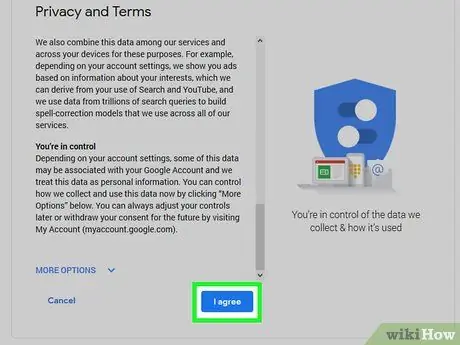
Žingsnis 8. Slinkite per puslapį ir spustelėkite Pritariu
Ši parinktis yra „Google“naudojimo sąlygų sutarties segmento apačioje.
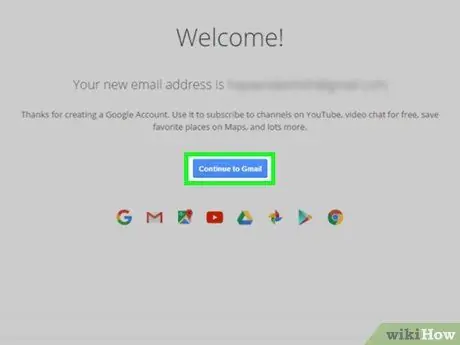
Žingsnis 9. Spustelėkite Tęsti „Gmail“
Jis yra puslapio viduryje. Naujasis „Gmail“adresas dabar pridėtas prie pagrindinės „Gmail“paskyros. Pagrindinę paskyrą galite pakeisti į naują spustelėję profilio piktogramą viršutiniame dešiniajame ekrano kampe, tada išskleidžiamajame meniu pasirinkdami paskyrą, kurią norite naudoti.
2 metodas iš 5: naujo „Gmail“adreso kūrimas naudojant „iPhone“
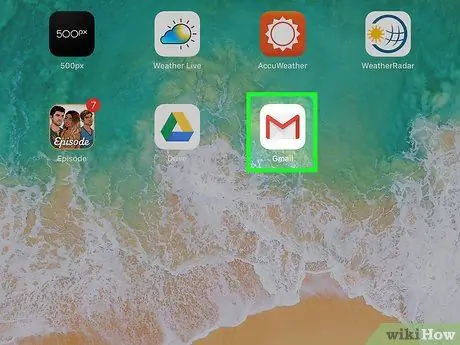
Žingsnis 1. Atidarykite „Gmail“
Bakstelėkite „Gmail“programos piktogramą, kuri atrodo kaip baltas vokas su raudonu „M“. Pašto dėžutė bus įkelta, jei jau esate prisijungę prie „Gmail“paskyros.
Jei ne, įveskite „Google“el. Pašto adresą ir slaptažodį, tada pasirinkite „ Prisijungti ”.
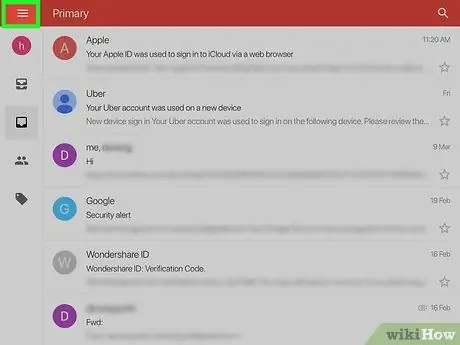
Žingsnis 2. Palieskite
Jis yra viršutiniame kairiajame ekrano kampe.
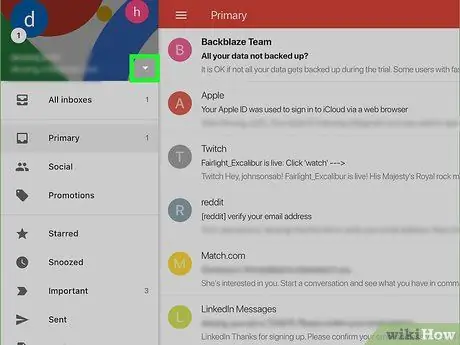
Žingsnis 3. Palieskite trikampio meniu piktogramą
Tai rodyklės piktograma, esanti el. Pašto adreso dešinėje, puslapio viršuje.
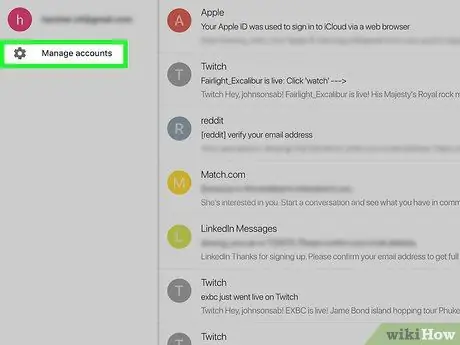
Žingsnis 4. Pasirinkite Tvarkyti paskyras
Ši parinktis yra paskyroje, kurią anksčiau pasiekėte arba pridėjote naudodami „iPhone“.
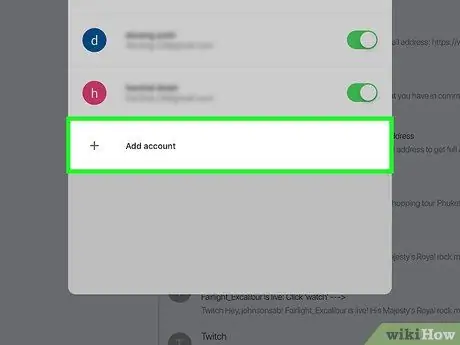
5 veiksmas. Palieskite Pridėti paskyrą
Ši parinktis yra puslapio apačioje.
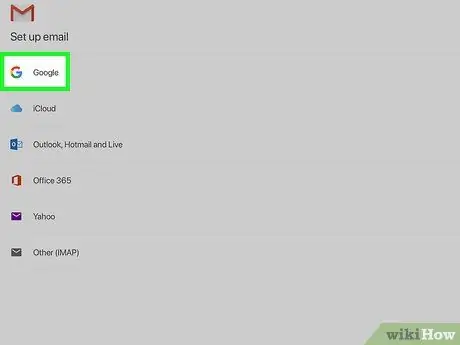
Žingsnis 6. Palieskite „Google“
Jis yra puslapio viršuje. Po to bus įkeltas „Google“prisijungimo puslapis.
Jums gali tekti patvirtinti, kad „Google“gali naudoti jūsų įrenginio informaciją, paliesdami „ Gerai “Prieš tęsdamas.
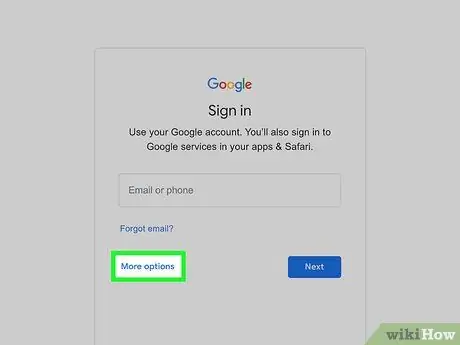
Žingsnis 7. Palieskite Daugiau parinkčių
Jis yra apatiniame kairiajame ekrano kampe.
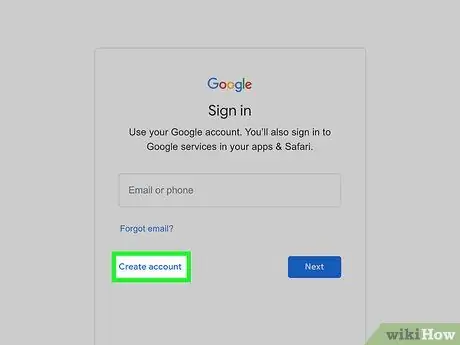
Žingsnis 8. Palieskite Sukurti paskyrą
Ši parinktis yra išskleidžiamajame lange šalia „ Daugiau pasirinkimų ”.
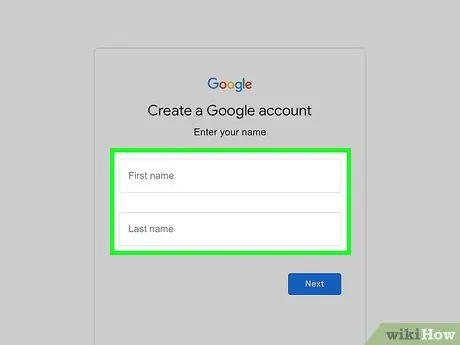
Žingsnis 9. Įveskite pavadinimą
Lauke „Vardas“įveskite savo vardą, o lauke „Pavardė“- pavardę.
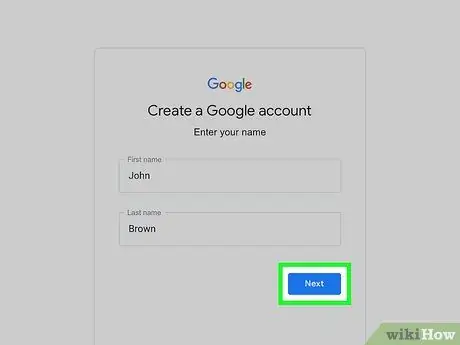
Žingsnis 10. Palieskite KITAS
Jis yra apatiniame dešiniajame ekrano kampe.
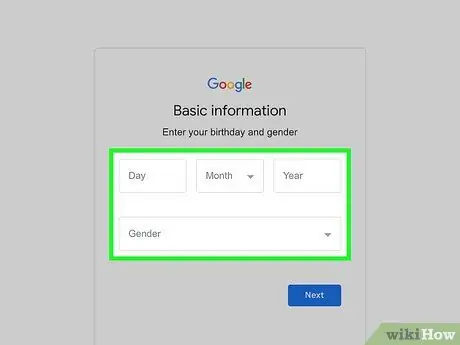
Žingsnis 11. Įveskite savo gimimo datą ir lytį
Iš meniu pasirinkite savo gimimo datą " Mėnuo ”, “ Diena ", ir" metus tada palieskite langelį „ Lytis “Ir pasirinkite lytį.
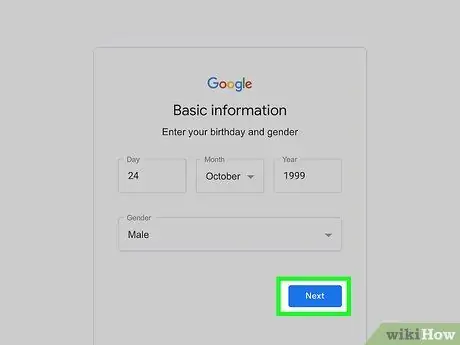
Žingsnis 12. Palieskite KITAS
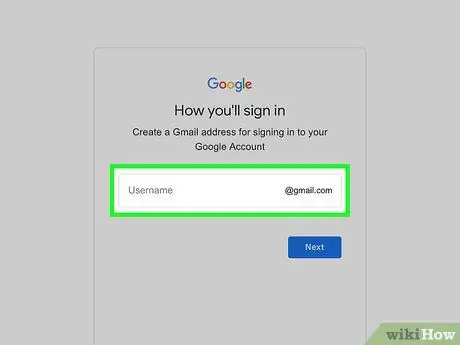
Žingsnis 13. Įveskite vartotojo vardą
Šis vardas apibūdins jūsų naują el. Pašto adresą.
- Pavyzdžiui, įveskite nicklebackfan123, kad sukurtumėte el. Pašto adresą „[email protected]“.
- Jei įvestą vardą jau užėmė kitas vartotojas, jūsų bus paprašyta įvesti kitą vardą palietus „ KITAS ”.
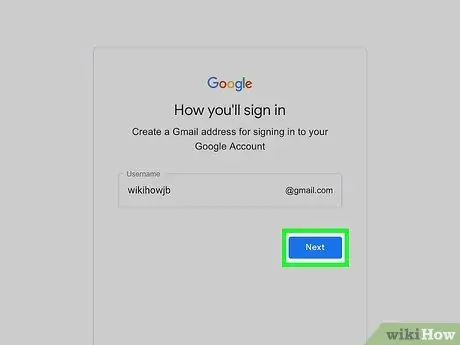
Žingsnis 14. Palieskite KITAS
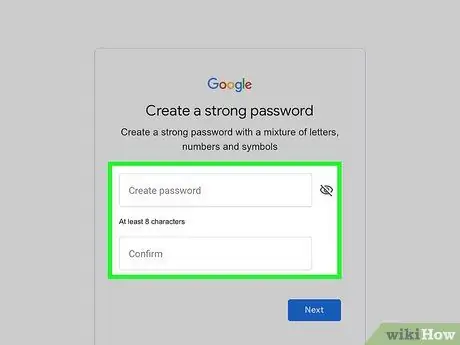
Žingsnis 15. Sukurkite slaptažodį
Įveskite slaptažodį lauke „Sukurti slaptažodį“, tada įveskite tą patį slaptažodį lauke „Patvirtinti slaptažodį“.
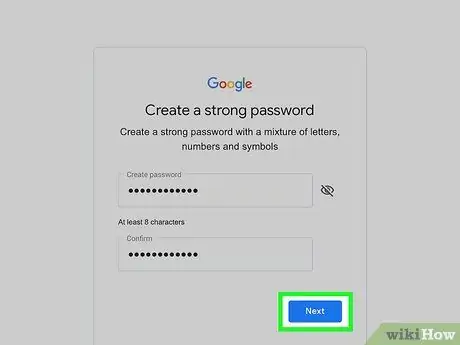
Žingsnis 16. Palieskite KITAS
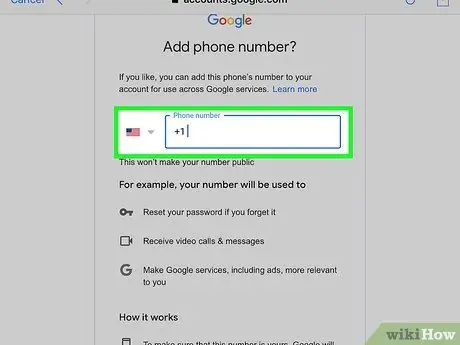
Žingsnis 17. Pridėkite telefono numerį
Įveskite numerį lauke „Telefono numeris“. Taip pat galite paliesti „ Praleisti “Apatiniame kairiajame ekrano kampe, jei nenorite pridėti telefono numerio prie„ Gmail “paskyros.
Jei pridėjote numerį, turėsite jį patvirtinti įvesdami kodą, kurį „Google“siunčia į įrenginio pranešimų siuntimo programą („Messages“) kitame puslapyje
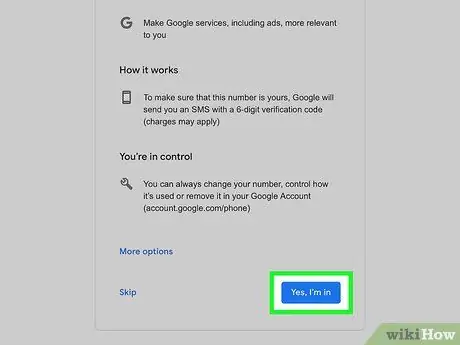
Žingsnis 18. Palieskite KITAS
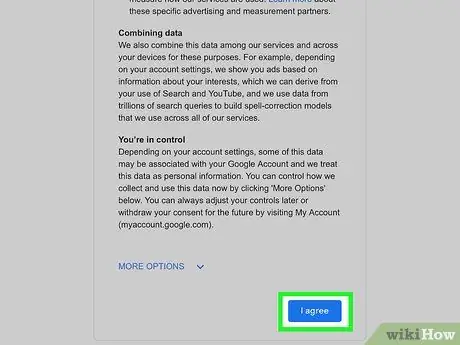
Žingsnis 19. Palieskite Pritariu
Ši parinktis yra puslapio apačioje.
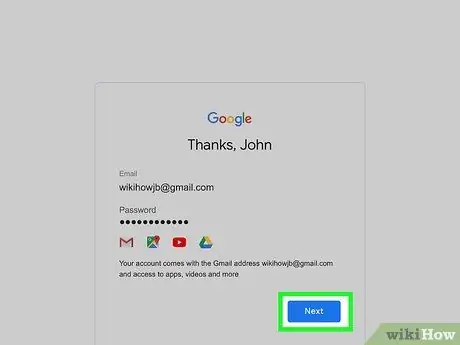
Žingsnis 20. Palieskite KITAS
Ši parinktis yra ekrano apačioje. Nauja paskyra bus pridėta prie „Gmail“programos ir būsite prisijungę prie paskyros. Ją galite pasiekti bet kuriuo metu palietę „ ☰ “Ir palieskite profilio intarpą (paprastai tai yra pirmoji vardo raidė spalvotame fone).
3 metodas iš 5: naujo „Gmail“adreso kūrimas naudojant „Android“įrenginį
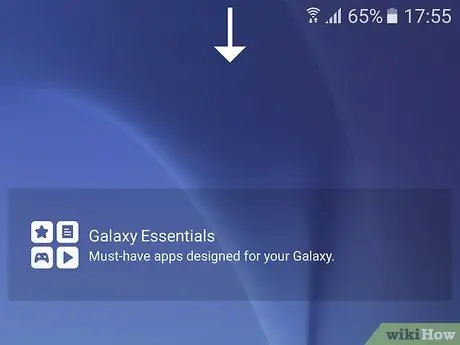
Žingsnis 1. Atidarykite pranešimų juostą
Braukite žemyn nuo ekrano viršaus, kad jį atidarytumėte. Galite pamatyti langą, kuriame yra piktogramos.
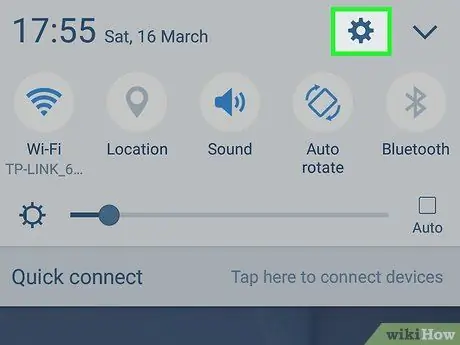
2 veiksmas. Atidarykite įrenginio nustatymų meniu arba „Nustatymai“
Palieskite krumpliaračio piktogramą pranešimų juostoje. Paprastai jis yra viršutiniame dešiniajame juostos kampe.

Žingsnis 3. Slinkite žemyn ir bakstelėkite Paskyros
Ši parinktis yra nustatymų meniu arba „Nustatymų“puslapio viduryje.
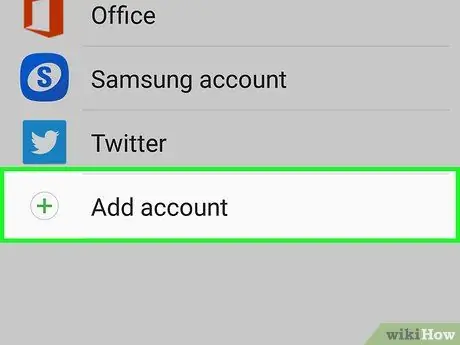
Žingsnis 4. Palieskite Pridėti paskyrą
Ši parinktis yra ekrano apačioje.
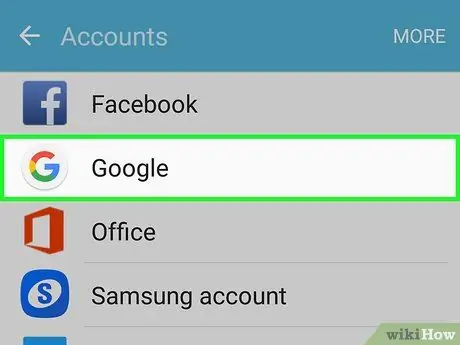
5 veiksmas. Palieskite „Google“
Jis yra puslapio viršuje. Po to bus įkeltas „Gmail“prisijungimo puslapis.
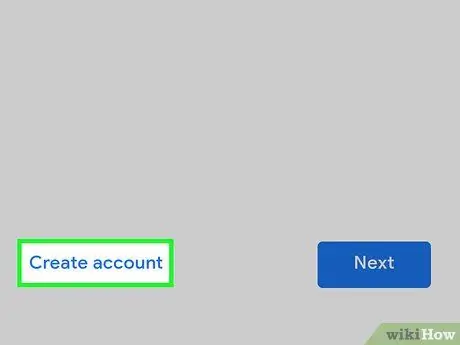
Žingsnis 6. Palieskite Arba sukurkite naują paskyrą
Ši nuoroda yra puslapio apačioje. Po to būsite nukreipti į paskyros kūrimo puslapį.
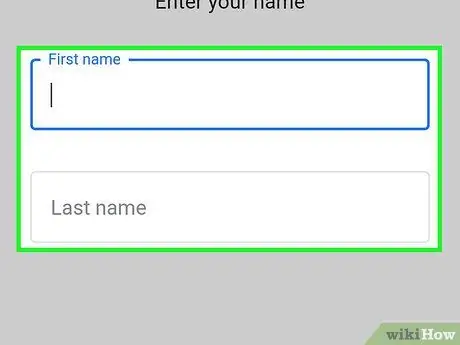
Žingsnis 7. Įveskite savo vardą
Lauke „Vardas“įveskite savo vardą, o lauke „Pavardė“- pavardę.
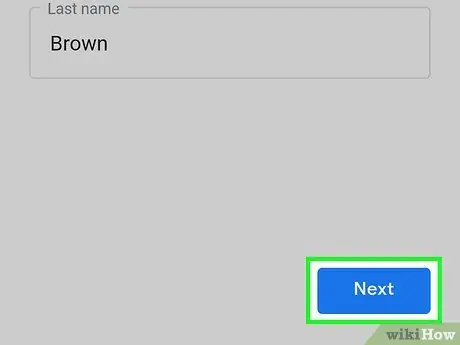
Žingsnis 8. Palieskite KITAS
Jis yra ekrano centre arba įrenginio klaviatūroje.
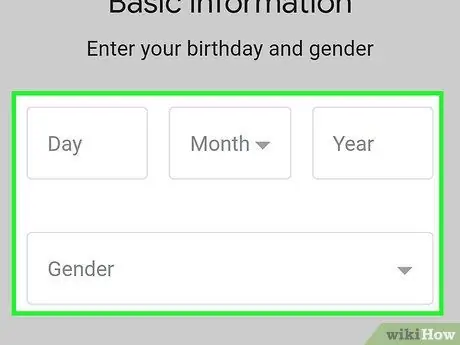
9. Įveskite savo gimimo datą ir lytį
Iš meniu pasirinkite savo gimimo datą " Mėnuo ”, “ Diena ", ir" metus tada palieskite langelį „ Lytis “Ir pasirinkite lytį.
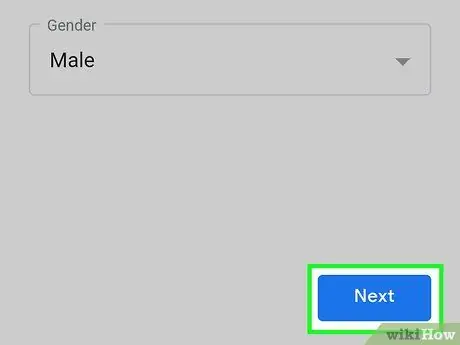
Žingsnis 10. Palieskite KITAS
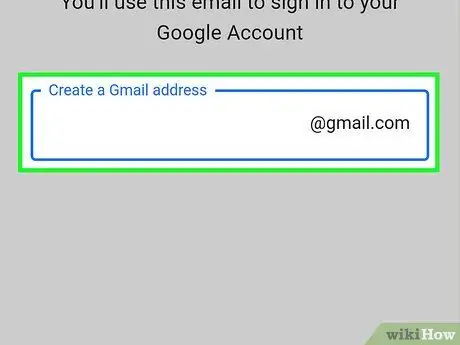
Žingsnis 11. Įveskite vartotojo vardą
Šis vardas apibūdins jūsų naują el. Pašto adresą.
- Pavyzdžiui, įveskite „Illbeback“, kad sukurtumėte „[email protected]“adresą.
- Jei įvestą vardą jau užėmė kitas vartotojas, jūsų bus paprašyta įvesti kitą vardą palietus „ KITAS ”.
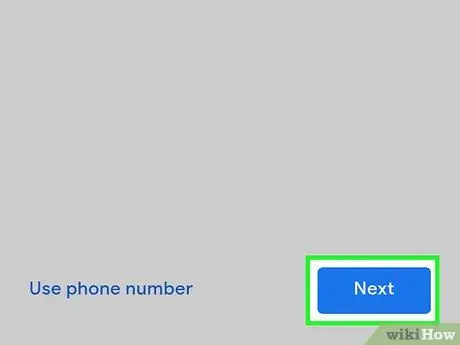
Žingsnis 12. Palieskite KITAS
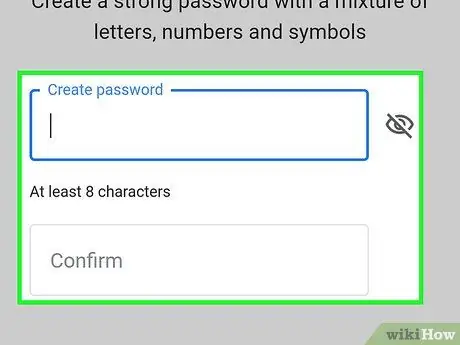
Žingsnis 13. Sukurkite slaptažodį
Įveskite slaptažodį lauke „Sukurti slaptažodį“, tada įveskite tą patį slaptažodį lauke „Patvirtinti slaptažodį“.
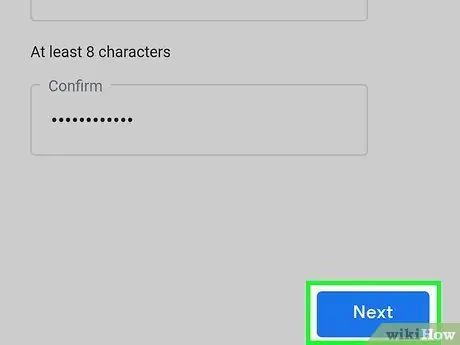
Žingsnis 14. Palieskite KITAS
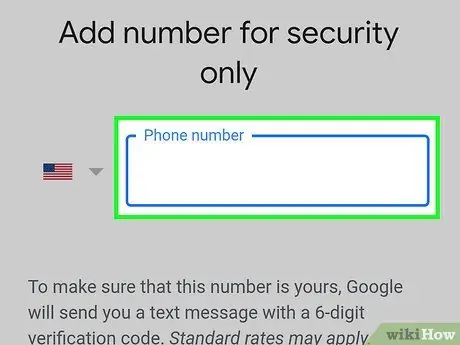
Žingsnis 15. Pridėkite telefono numerį
Įveskite numerį lauke „Telefono numeris“. Taip pat galite paliesti „ Praleisti “Apatiniame kairiajame ekrano kampe, jei nenorite pridėti telefono numerio prie„ Gmail “paskyros.
Jei pridėjote numerį, turėsite jį patvirtinti įvesdami kodą, kurį „Google“siunčia į įrenginio pranešimų siuntimo programą („Messages“) kitame puslapyje
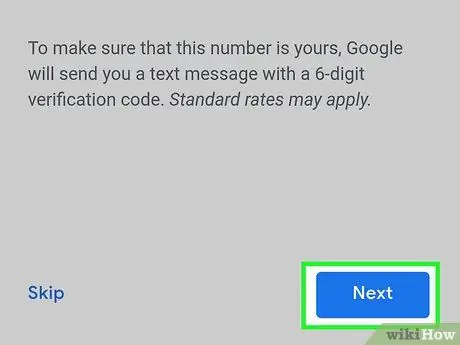
Žingsnis 16. Palieskite KITAS
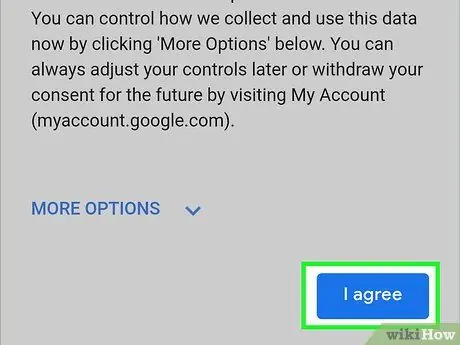
Žingsnis 17. Palieskite I SUTINKU
Jis yra puslapio apačioje.
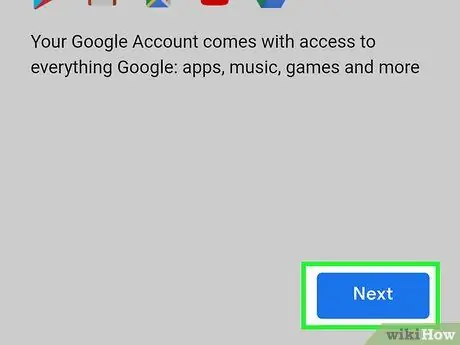
Žingsnis 18. Palieskite KITAS
Ši parinktis yra puslapio apačioje. Paskyra bus pridėta prie įrenginio puslapio „Paskyros“. Be to, prie „Gmail“programos taip pat bus pridėta nauja paskyra, tačiau jei to dar nepadarėte, prie programos galite pridėti paskyrą paliesdami „ ☰ “Programos lange pasirinkite
palieskite " Tvarkyti paskyras ", pasirinkite" Pridėti paskyrą “Ir prisijunkite prie naujos paskyros.
4 metodas iš 5: „Yahoo!“El. Pašto adreso kūrimas Stalinių kompiuterių naujiena
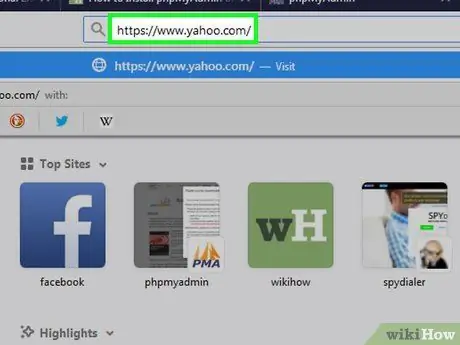
Žingsnis 1. Atidarykite „Yahoo“
Naršyklėje apsilankykite https://www.yahoo.com/. Po to būsite nukreipti į pagrindinį „Yahoo“puslapį.
Jei nesate prisijungę prie „Yahoo“paskyros, spustelėkite „ Prisijungti “Viršutiniame dešiniajame ekrano kampe, tada įveskite„ Yahoo “el. Pašto adresą ir slaptažodį.
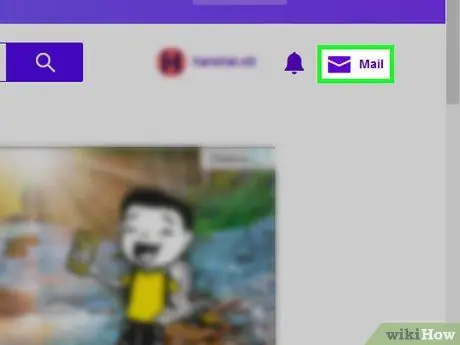
Žingsnis 2. Spustelėkite Paštas
Jis yra viršutiniame dešiniajame „Yahoo“puslapio kampe. „Yahoo“gautieji bus įkelti vėliau.
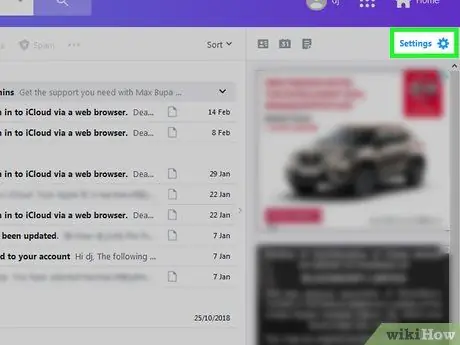
Žingsnis 3. Pasirinkite Nustatymai
Jis yra viršutiniame dešiniajame puslapio kampe. Išskleidžiamasis meniu bus įkeltas vėliau.
Jei nematote parinkties " Nustatymai, spustelėkite mygtuką " Vienas paspaudimas nuo naujovintų gautųjų “Mėlyna spalva apatiniame kairiajame gautųjų kampe, kad pirmiausia perjungtumėte į naują pašto rodinį.
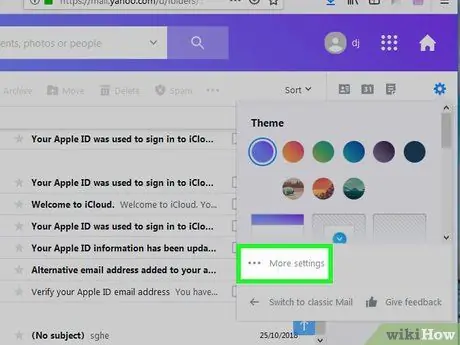
Žingsnis 4. Spustelėkite Daugiau nustatymų
Ši parinktis yra išskleidžiamojo meniu apačioje. Po to bus atidarytas nustatymų meniu puslapis arba „Nustatymai“.
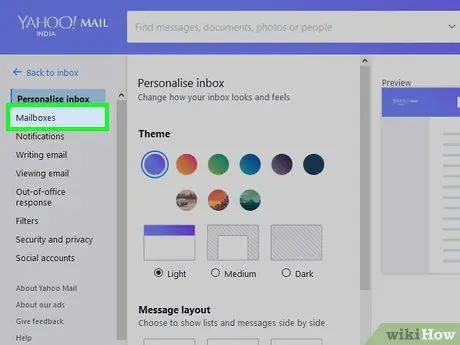
Žingsnis 5. Spustelėkite skirtuką Pašto dėžutės
Šis skirtukas yra kairėje puslapio pusėje.
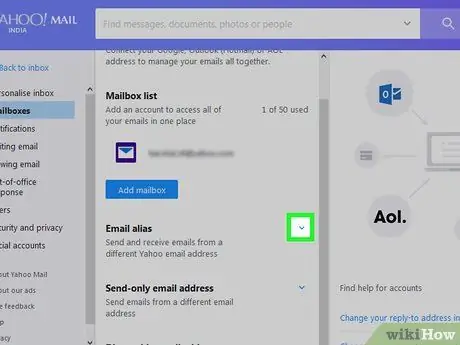
Žingsnis 6. Spustelėkite
antraštės „El. pašto slapyvardis“dešinėje.
Jis yra puslapio viduryje.
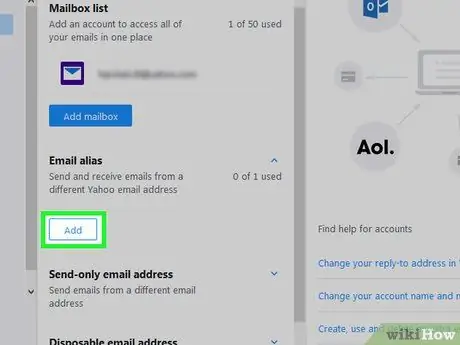
Žingsnis 7. Spustelėkite Pridėti
Tai mėlynas mygtukas po antrašte „El. Pašto slapyvardis“. Teksto laukas bus rodomas dešinėje puslapio pusėje.
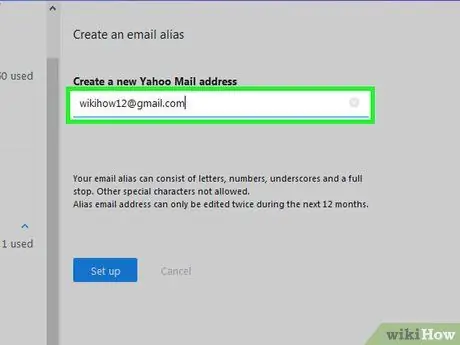
8. Įveskite savo el. Pašto adresą
Įveskite adresą, kurį norite naudoti kaip „Yahoo“el. Pašto slapyvardį.
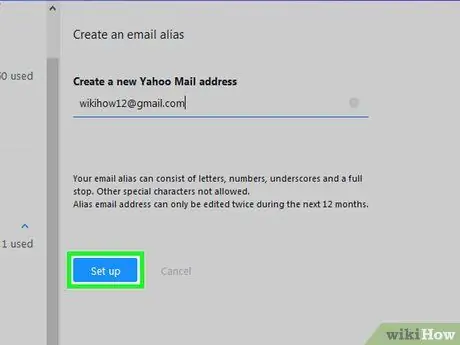
Žingsnis 9. Spustelėkite Nustatyti
Jis yra žemiau teksto lauko. Bus sukurtas slapyvardis ir pridėtas prie gautųjų. Pranešimai, išsiųsti šiuo slapyvardžiu, bus rodomi jūsų pagrindiniame el. Pašto dėžutėje.
Jei pasirinktas adresas buvo gautas, jūsų bus paprašyta pasirinkti kitą adresą
5 būdas iš 5: Naujo „Yahoo“el. Pašto adreso sukūrimas mobiliajame įrenginyje
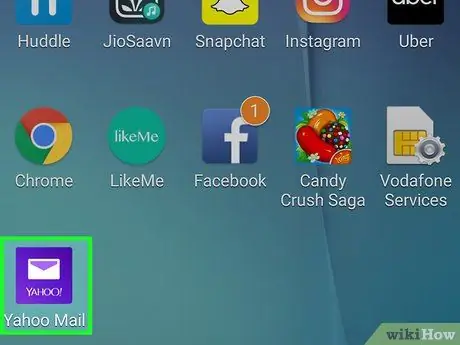
Žingsnis 1. Atidarykite „Yahoo Mail“
Bakstelėkite „Yahoo Mail“programos piktogramą, kuri atrodo kaip purpurinė dėžutė su baltu voku ir užrašu „Yahoo!“.
Jei nesate prisijungę prie savo paskyros, įveskite savo el. Pašto adresą ir slaptažodį, tada pasirinkite „ Prisijungti ”.
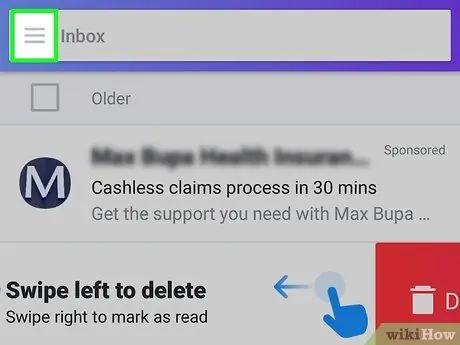
Žingsnis 2. Palieskite
Jis yra viršutiniame kairiajame ekrano kampe.
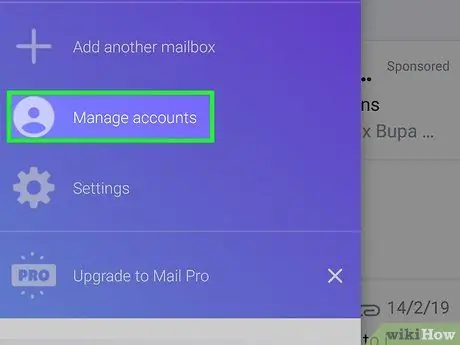
Žingsnis 3. Palieskite Tvarkyti paskyras
Jis yra meniu viršuje.
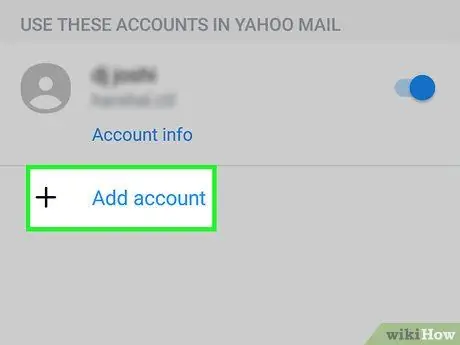
Žingsnis 4. Palieskite Pridėti paskyrą
Ši parinktis yra po pagrindinės paskyros pavadinimu.
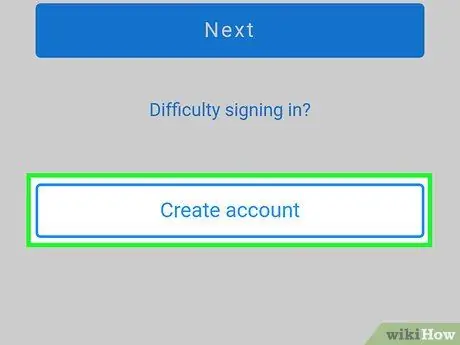
Žingsnis 5. Palieskite Registruotis
Ši nuoroda yra ekrano apačioje.
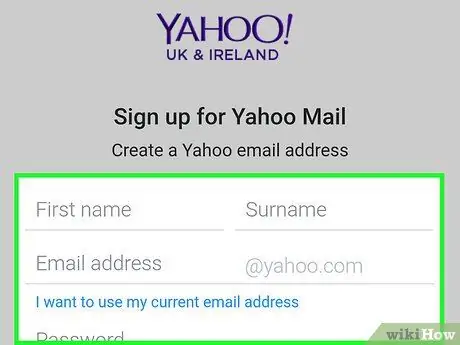
Žingsnis 6. Įveskite naujos paskyros informaciją
Užpildykite šio puslapio laukus, nurodydami šią informaciją:
- Vardas ir pavardė.
- Naujas elektroninio pašto adresas.
- Naujas Slaptažodis.
- Kontaktinis numeris.
- Gimimo data.
- Lytis (neprivaloma)
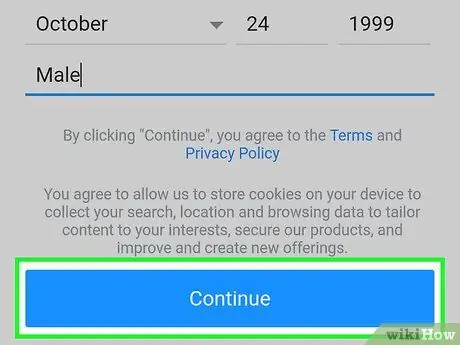
Žingsnis 7. Palieskite Tęsti
Ši parinktis yra ekrano apačioje.
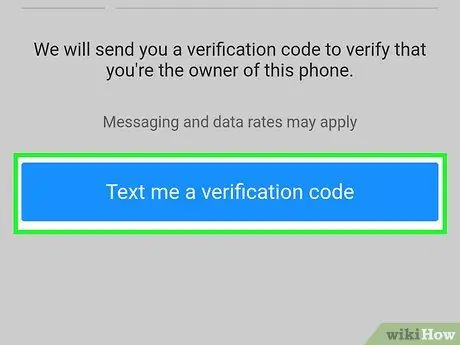
Žingsnis 8. Palieskite Siųsti man SMS sąskaitos raktą
Po to „Yahoo“išsiųs pranešimą įvestu telefono numeriu, kad galėtumėte patvirtinti savo sąskaitą.
Taip pat galite pasirinkti " Skambinkite man su paskyros raktu “, Jei įrenginys negali priimti trumpųjų pranešimų.
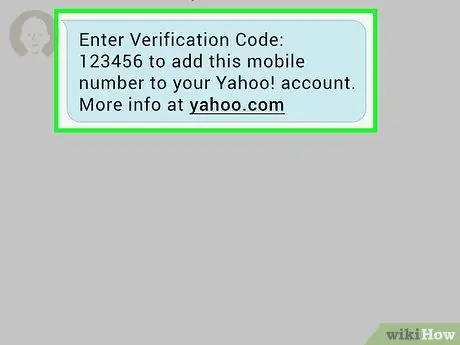
Žingsnis 9. Atidarykite trumpąją žinutę iš „Yahoo“
Pranešimai saugomi įrenginio pranešimų programoje (Žinutės) ir siunčiami iš šešių skaitmenų telefono numerio ir skaitomi „[skaičius] yra jūsų„ Yahoo “paskyros raktas“.
Patikrinkite pranešimus, kad „Yahoo“programa nebūtų uždaryta
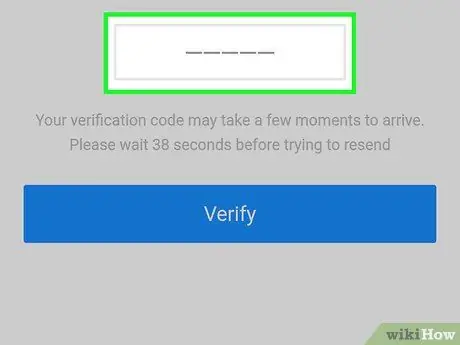
Žingsnis 10. Įveskite kodą
Įveskite penkių skaitmenų kodą į teksto lauką ekrano centre.
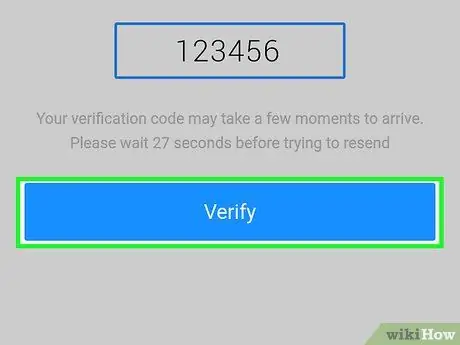
Žingsnis 11. Palieskite Patvirtinti
Jis yra ekrano apačioje. Jei įrašas atitinka „Yahoo“atsiųstą kodą, bus sukurta paskyra.
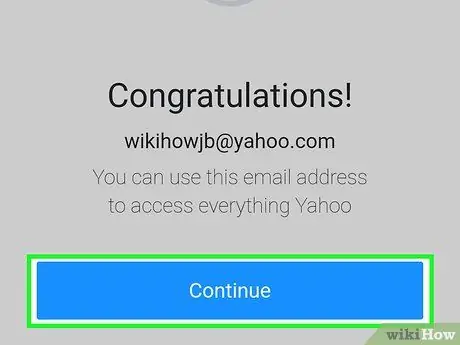
Žingsnis 12. Palieskite Pradėkime pasiekti paskyrą
Šiuo metu, be pagrindinio adreso, turite naują „Yahoo“el. Pašto adresą.






